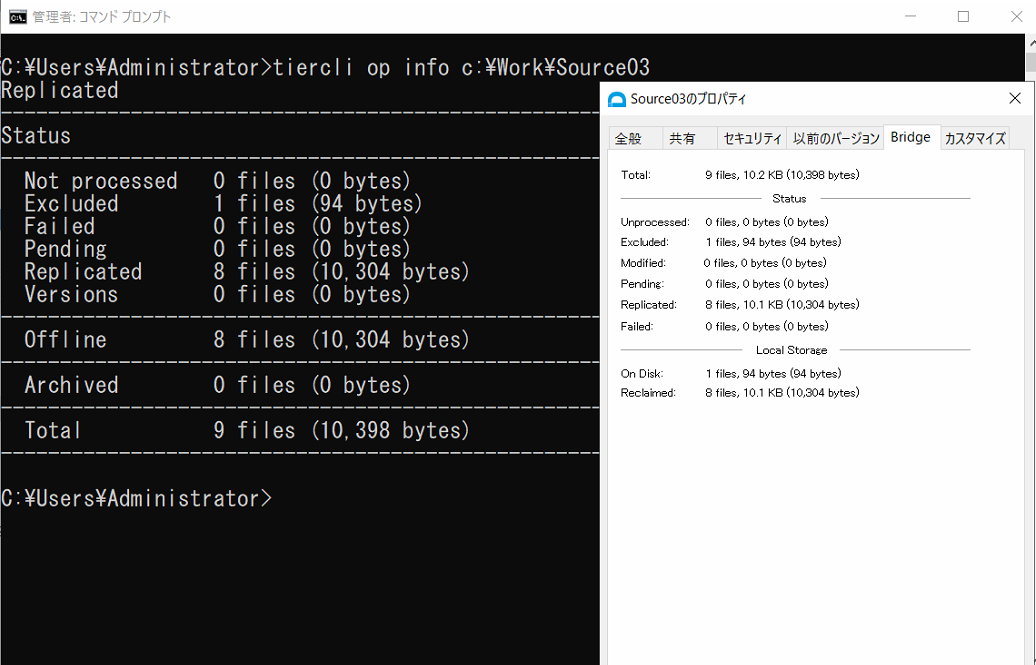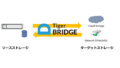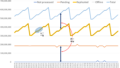Tiger Technology社のTiger BridgeとTiger Surveillance社のSurveillance Bridgeにはコマンドラインから各アプリケーションを管理、モニターするためのツールが用意されています。このツールのことを「tierclie」と呼んでいます。
Surveillance Bridgeのモニター機能について、このブログの別の記事で紹介しましたが、tierclieとWindows PowerShellを組み合わせることで、自動的にTiger Bridge, Surveillance Bridgeの動作状態を取得し、CSVファイル等に出力することが可能です。
tiercliでできること
下表の管理、情報取得が可能です。
| 機能 | コマンド | 概要 |
|---|---|---|
| Activate | tiercli license xxx | ライセンスアクチベーションを行います。 |
| Conigure | tiercli conigure xxx | Coniguration GUIで設定できる項目をコマンドラインから設定します。 |
| Manual Operations | tierclie op xxx | Coniguration GUI、または、Explorerのメニューで行う制御をします。 |
| Monitoring | tierclie op info xxx | ExplorerのプロパティのBridgeタブで表示する情報を取得します。 |
以下に各項目の説明と対応する主なGUIを紹介します。
Activate
主に以下のGUIから行う、Tiger Bridge, Surveillance Bridgeのアクチベーションをコマンドラインから行います。
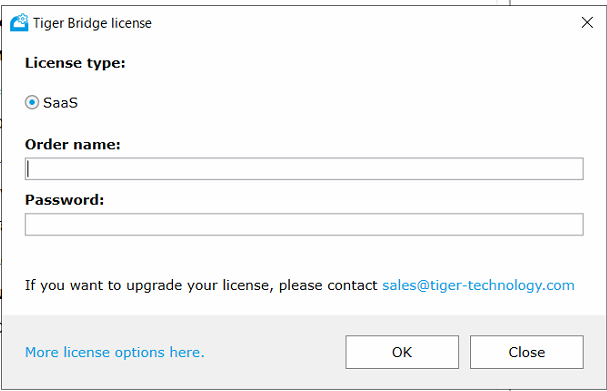
実行例:現在のライセンスの状態を表示しています。「tiercli license」コマンドを使用してアクチベーションを実施することが可能です。
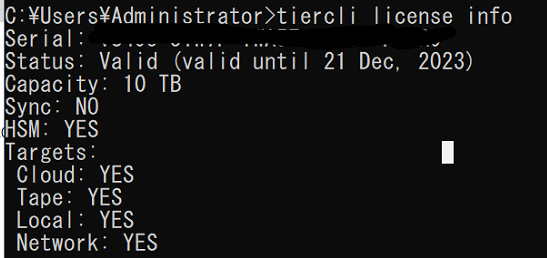
Configure
主に以下のConfiguration GUIで設定する項目をコマンドラインから設定します。
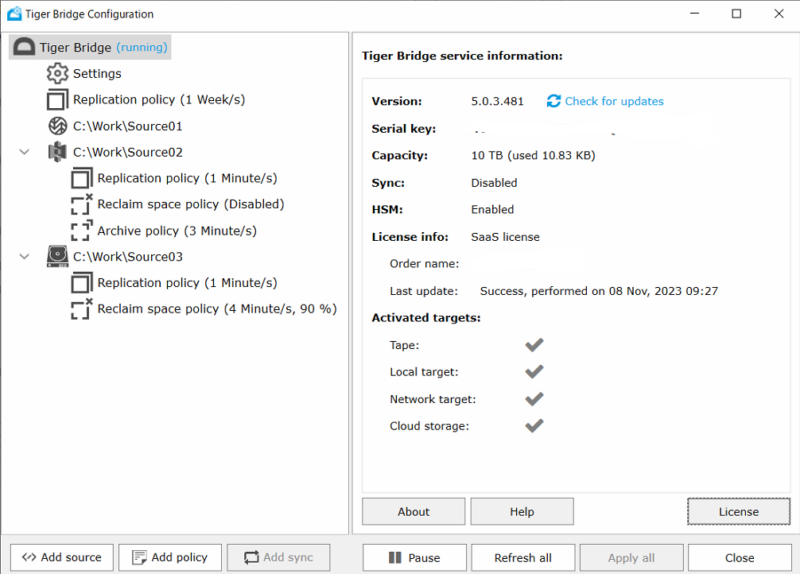
実行例:この例では上記のC:¥Work¥Source01の設定内容を表示しています。この「tiercli config」コマンドを用いて設定を変更することも可能です。
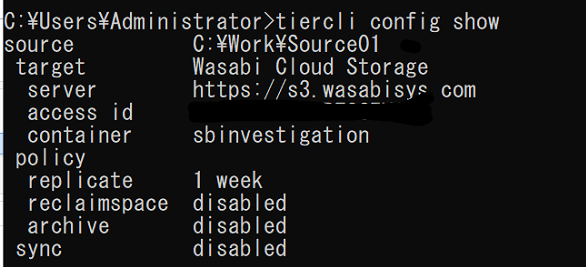
Manual Operations
Configuration GUIやExplorerのメニューで制御する項目をコマンドラインから制御します。
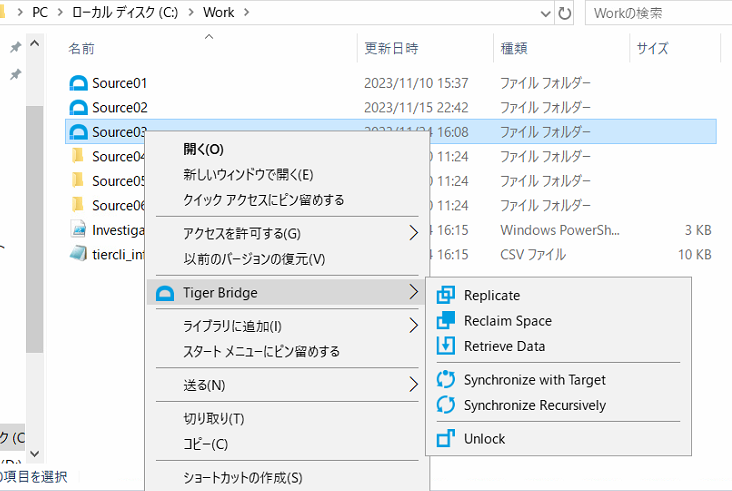
実行例:Configuration GUIでポリシーの実行(Running)と停止(Pause)を実行した例を以下の動画で示します。コマンド「tiercli op pause none」でPousedからRunningへ、「tiercli op pause all」でRunningからPausedへ変わっているのがわかります。

Monitoring
Tiger Bridge, Surveillance Bridgeのソースストレージのフォルダープロパティに表示される、Bridgeタブの情報を取得します。下図はSurveillance BredgeのBridgeタブの画面キャプチャです。
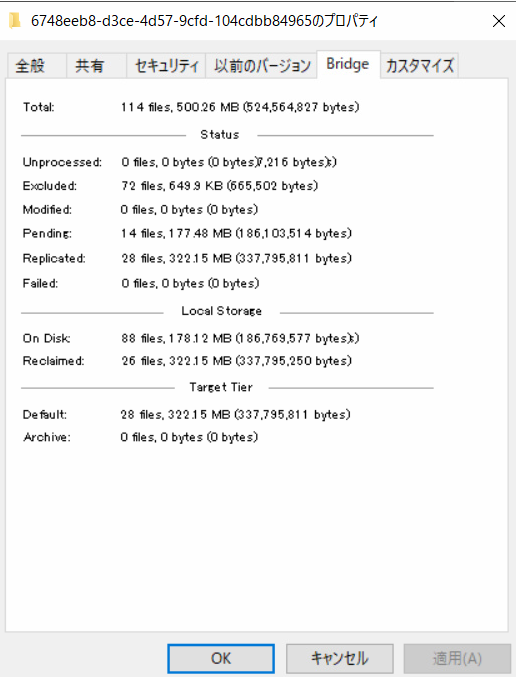
実施例:以下はソースストレージに対して「tiercli op info」コマンドを実行した例です。下図の右側にこの時のBridgeタブの内容を並べています。
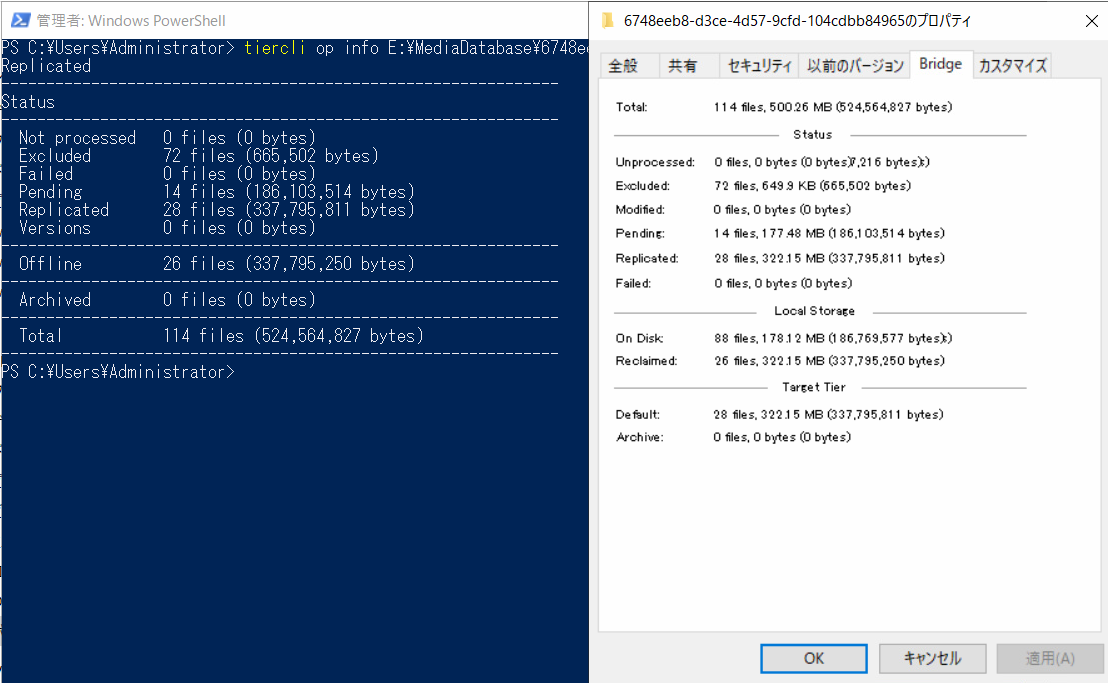
上図のそれぞれの項目の値を下表に纏めました、この表よりプロパティのBridgeタブの状態と一致していることがわかります。(Status欄は「tierclie op info」の項目名を示しています。Offlineの項目名がBridgeタブではReclaimedと表記されているので括弧書きにしていますが意味は同じです。)
| Status | tierclie | Bridgeタブ |
|---|---|---|
| Not processed | 0 bytes | 0 bytes |
| Excluded | 665,502 bytes | 665,502 bytes |
| Failed | 0 bytes | 0 bytes |
| Pending | 186,103,514 bytes | 186,103,514 bytes |
| Replicated | 337,795,811 byte4s | 33,795,811 bytes |
| Versions | 0 bytes | None |
| ————— | ||
| Offline(Reclaimed) | 337,795,250 bytes | 337,795,250 bytes |
| ————— | ||
| Archived | 0 bytes | 0 bytes |
| ————— | ||
| Total | 524,564,827 bytes | 524,564,827 bytes |
ドキュメント
tiercliのドキュメントによる説明はMIC Support PortalのTiger Bridge 5.0.3 Administration Guideをご覧ください。
上記リンクにてマニュアルがダウンロードでき、Guideの195ページ「Appendix 1: Tiger Bridge Command-line Interface」に上記で説明したtiercliのコマンドの詳細を説明しています。